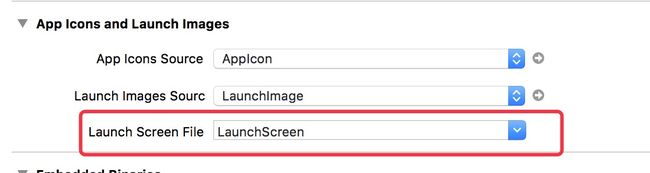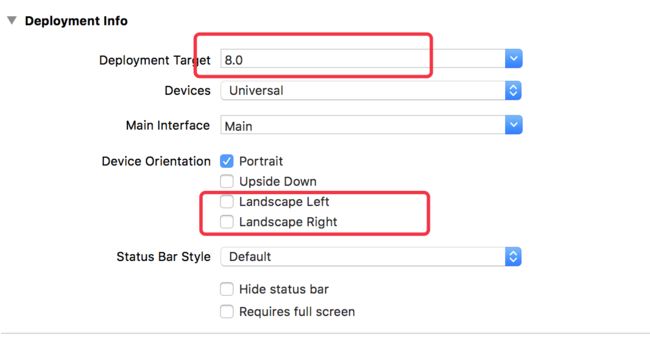-
目录
设置icon
设置项目名
设置LaunchImage
横竖屏和最低设备支持
配置Windows
设置icon
图片不需要自行剪裁,苹果会帮我们剪裁
方法一:拖图片进Applcon
打开Assets.xcassets,你会看到项目中有一个Applcon,将你的icon图标拖动到这里来即可,注意尺寸不要拖错~~
先选择你需要的设备
如果只是iPhone的话其中下面这两张是必须的
相应的需要的尺寸为
如果图片尺寸不对会报黄色警告
规则:
60pt的2倍图就是120 * 120
60pt的3倍图就是180 * 180
那么相应的
76pt的1倍图就是76 * 76
76pt的2倍图就是152 * 152
然后你在General中可以看到Applcon会跳转到Assets下
方法二:更改图片名字
直接将icon图标名字改为"icon.png",然后将图片放在项目下即可,注意不要放在Assets.xcassets下~
但是这样有一个弊端,如果尺寸不对,会
设置项目名称
Targets -> Info中增加字段"Bundle display name",然后为它设置名字即可
设置启动页LaunchImage
注意图片一定是.png,若是.jpg根本拖不到Assets.xcassets内
注意:一定要原图就是.png,不要自己手动将.jpg改为.png,那样尺寸会变
如果尺寸不对,会出现不显示启动页,并且icon被拉伸的情况
方法一:设置LaunchScreen.storyboard为启动图,缺点是一张图不好做适配~
说明:当你新建一个项目时,你会发现Supporting Files中有两个storyboard,一个是Main.storyboard,一个是LaunchScreen.storyboard~
下图中标红的部分,Main.storyboard默认是不勾选的,不用管它~
1- 如果我们是用LaunchScreen.storyboards做启动图,需要勾选上它的User as Launch Screen
2- 然后在Launch.storyboard中拖入一个ImageView,做全局适配,然后ImageView设置图片即可
3- 需要在General中设置Launch Screen File为LaunchScreen.storyboard(这个是默认设置的),如果你将这个改为别的文件则不显示启动页
方法二:通过Assets.xcassets设置LaunchImage
新建项目后,launchScreen就是默认的启动页面,如果在launchScreen上添加东西,则启动的时候会显示
在以前,其实苹果只是保存了launchScreen的一张截图,在启动的时候显示截图,但现在是显示launchScreen文件
项目刚建立时,在Assets中只有Applcon这个选项,那么怎么才能出来LaunchImage呢
1.将launchScreen文件从项目中删除
2.你需要在本文第一张图那里点击User Asset Catelogm选择Migrate,再点击Assets进入图片会发现帮你新建了一个LaunchImage
3-选择尺寸,我这边只需要适配如图所示两种,若需要其他的再相应勾选上即可
po'r'trait: 竖屏
landScape: 横屏
2-将相应尺寸的图片放入相应位置
3-LaunchScreen.storyboard中的User as Launch Screen取消勾选
4-General中设置Launch Screen File的路径为空
说明,如果步骤2中相应尺寸的图片没有放在相应位置,可能会出现如下问题:
1-状态栏字体大小改变,我遇见的是变大了
2-Windows窗口大小改变
我遇见这个是因为我手动将Assets.xcassets中的LaunchImage里的图片全部删除了~~
解决办法是再在LaunchImage上补充上相应图片
如果你不想要启动图了,那么将Launch Screen File设置为LaunchScreen.storyboard即可,LaunchScreen.storyboard上不行也要放东西既没有启动图了,记得要勾选上LaunchScreen.storyboards的User as Launch Screen哦~
- 有时启动页需要延迟显示一下,方便用户看清内容
###可以在AppDelegate的didFinishLaunchingWithOptions中加入延迟语句
[NSThread sleepForTimeInterval:1.5];
横竖屏和最低设备支持
1.8.0证明设备最低支持8.0
2.下面框取消勾选证明只支持竖屏
配置Windows
本项目纯手码实现,所以删掉Main.storyboard即可,同时这里的Main也必须删掉即可